Bạn đang xem bài viết Định dạng đường viền và nên cho bảng trong Word tại Pgdphurieng.edu.vn bạn có thể truy cập nhanh thông tin cần thiết tại phần mục lục bài viết phía dưới.
Bài viết dưới đây giới thiệu chi tiết tới các bạn định dạng đường viền và nên cho bảng trong Word.
– Bạn có thể định dạng nhanh các kiểu đường viền và màu nền cho bảng bằng cách kích chọn Design -> lựa chọn các mẫu phù hợp với nội dung dữ liệu của bạn.
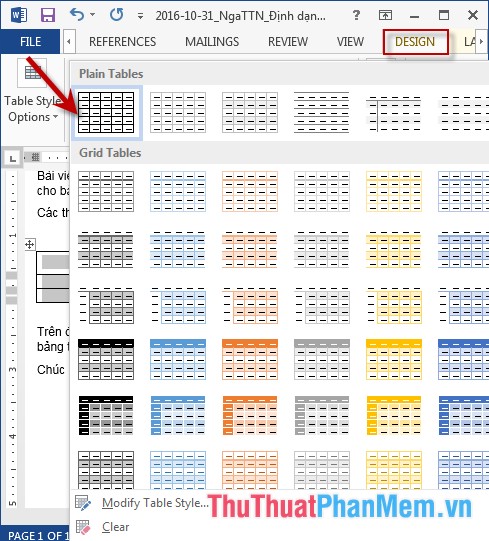
– Ngoài ra nếu bạn muốn chỉnh sửa theo cá tính riêng của mình thực hiện như sau:
Bước 1: Lựa chọn vùng dữ liệu trong bảng muốn tạo màu nền -> Design -> Shading -> lựa chọn màu nền muốn đổ (hoặc kích chọn vào More Color để tìm màu khác):
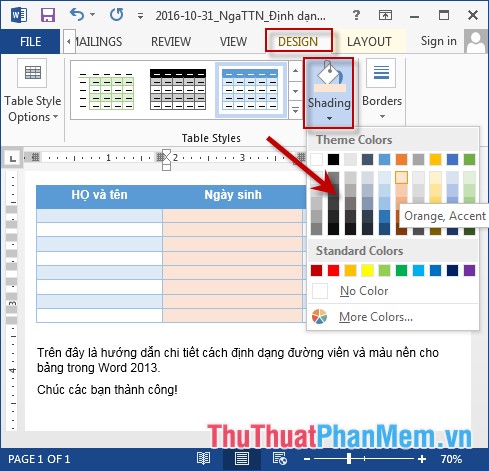
Bước 2: Sau khi lựa chọn màu vùng dữ liệu đã được đổ màu nền:
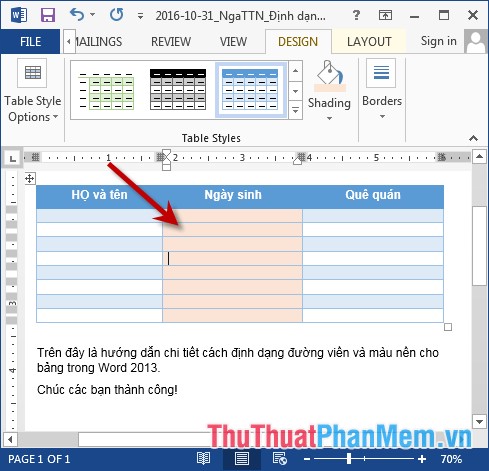
Bước 3: Lựa chọn toàn bộ bảng muốn tạo đường viền -> Design -> Borders -> Borders -> Borders and Shading…
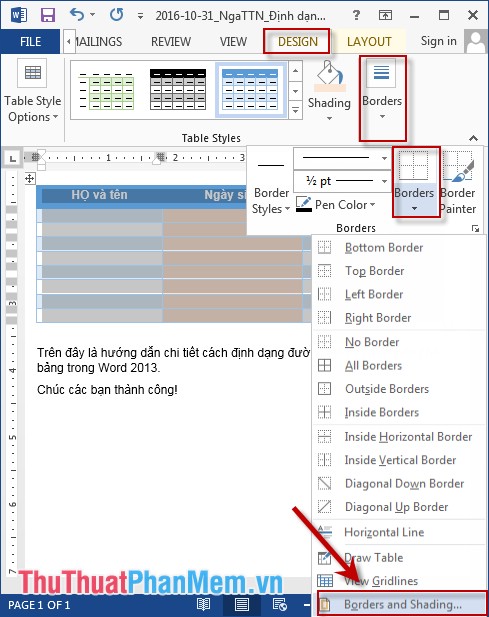
Bước 4: Hộp thoại Borders and Shading xuất hiện bao gồm các lựa chọn sau:
– Mục Setting:
+ None: Hủy đường viền bảng.
+ Box: Chỉ có đường ngoài không có đường trong.
+ All: Thay đổi kiểu đường viền cả 2 đường viền trong và ngoài đều thay đổi
+ Grid: Thay đổi đường viền bên ngoài đường trong giữ nguyên mặc định.
+Custom: Thay đổi đường viền bên trong đường ngoài giữ nguyên mặc định.
– Mục Style: lựa chọn kiểu đường viền.
– Mục Color: lựa chọn màu sắc cho đường viền.
– Mục Width: lựa chọn độ rộng cho đường viền.
Ví dụ ở đây chọn đường viền ngoài nét liền đậm, đường viền bên trong là nét đứt:
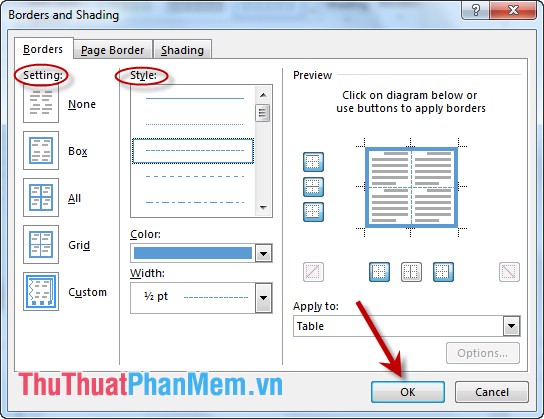
Bước 5: Nhấn OK được kết quả:
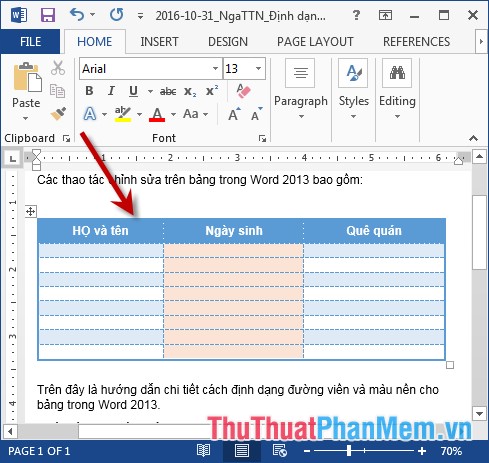
Trên đây là hướng dẫn chi tiết cách định dạng đường viền và màu nền cho bảng trong Word.
Chúc các bạn thành công!
Cảm ơn bạn đã xem bài viết Định dạng đường viền và nên cho bảng trong Word tại Pgdphurieng.edu.vn bạn có thể bình luận, xem thêm các bài viết liên quan ở phía dưới và mong rằng sẽ giúp ích cho bạn những thông tin thú vị.
Nguồn: https://thuthuatphanmem.vn/dinh-dang-duong-vien-va-nen-cho-bang-trong-word/
Từ Khoá Tìm Kiếm Liên Quan:
